下载啦:请放心下载,安全无病毒!
软件提交最近更新 热门排行剪映专业版画中画设置教程
2022-11-03 11:26作者:佚名来源:本站整理浏览:1087 评论:0
剪映专业版是针对PC用户推出的一款视频编辑处理软件,这款软件以简单、专业、高效著称,相信玩自媒体的朋友对这款软件并不陌生了,有用户安装后发现电脑版本的剪映没有画中画功能,那么我们怎么在视频中实现画中画效果呢,其实很简单,来看小编是怎么操作的吧。
操作步骤
1、打开剪映专业版,进入到主界面后点击开始创作
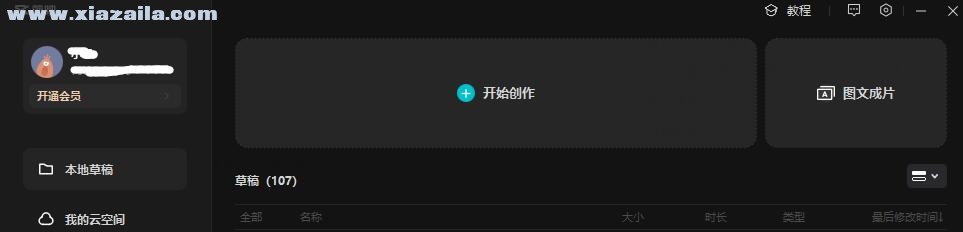
2、然后导入要编辑的视频片段,小编习惯把所有视频一次性导入
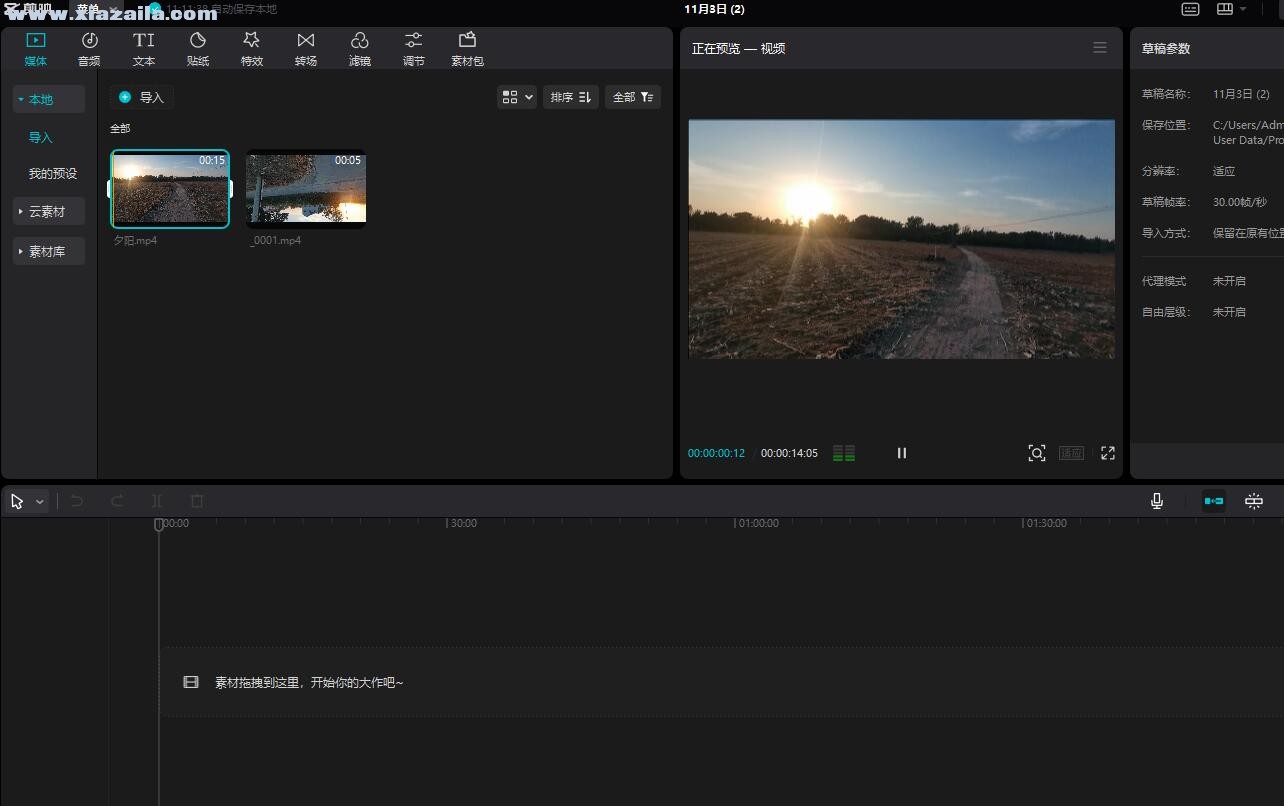
3、首先我们将想要做为主视频的片段放到主轨道中
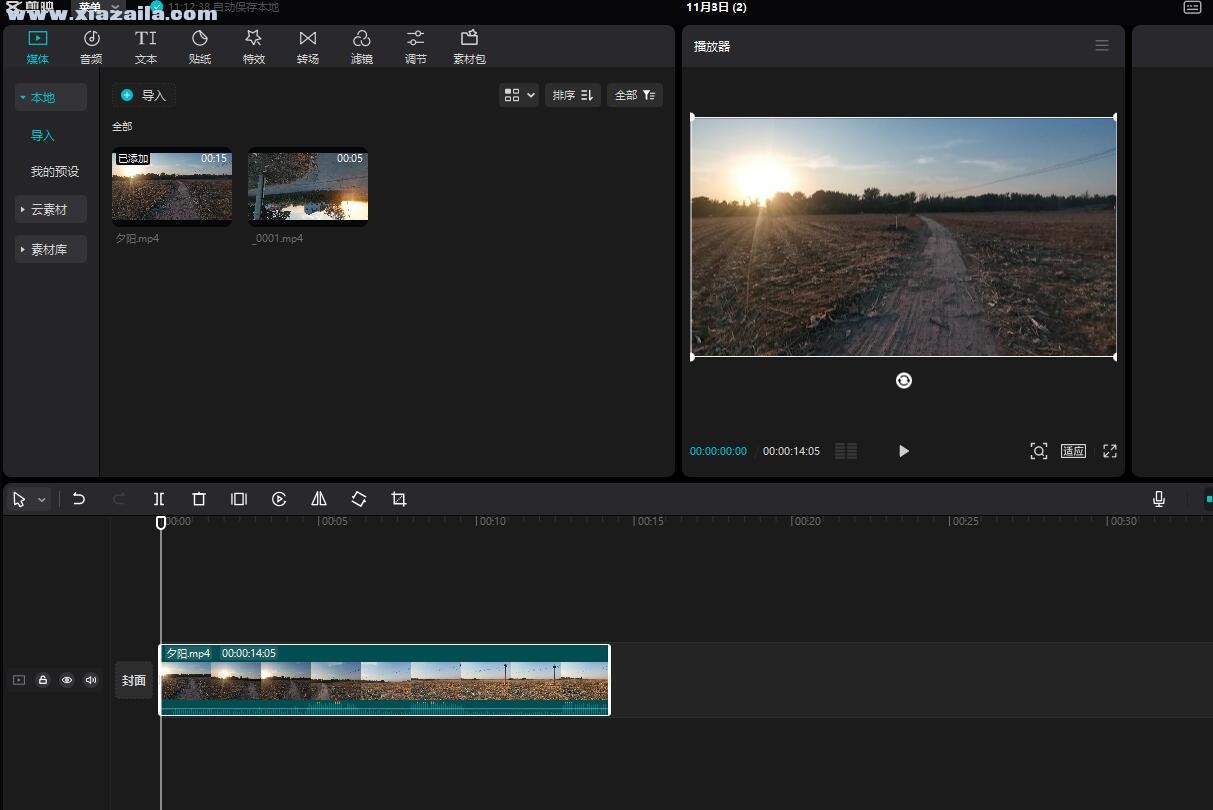
4、接下来想要做画中画的视频放到主轨道的上面
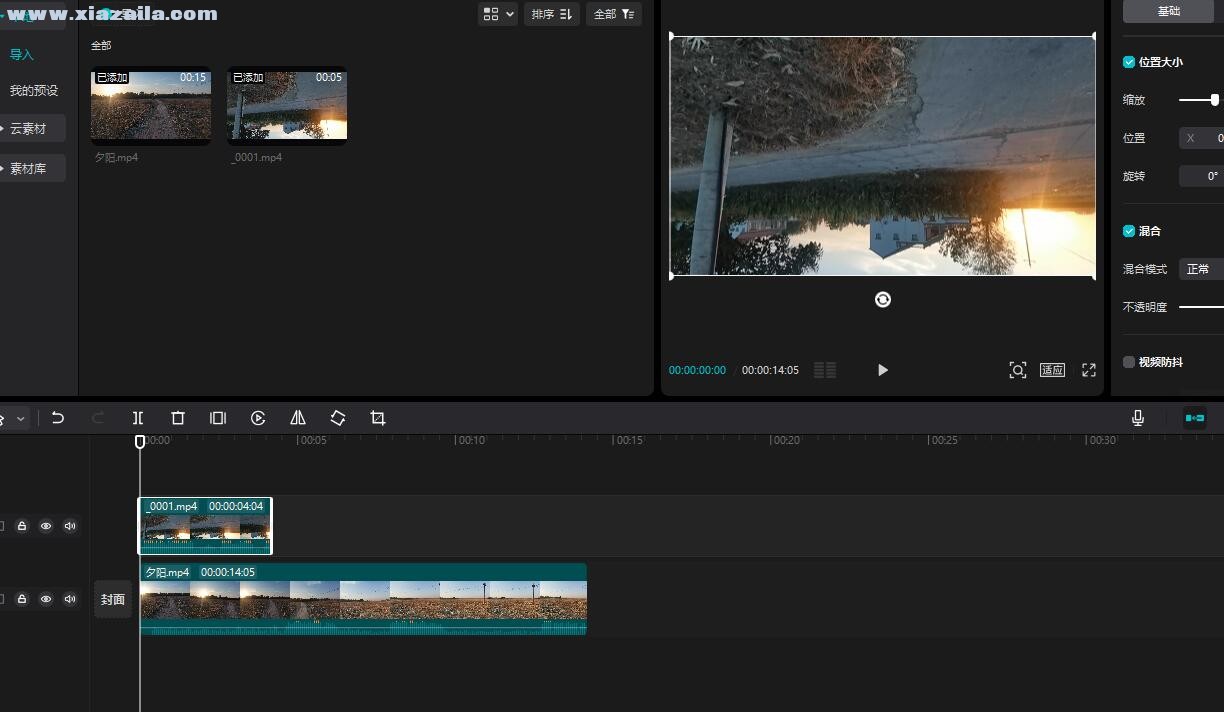
5、接下来就可以在右侧播放器拖动调整大小了
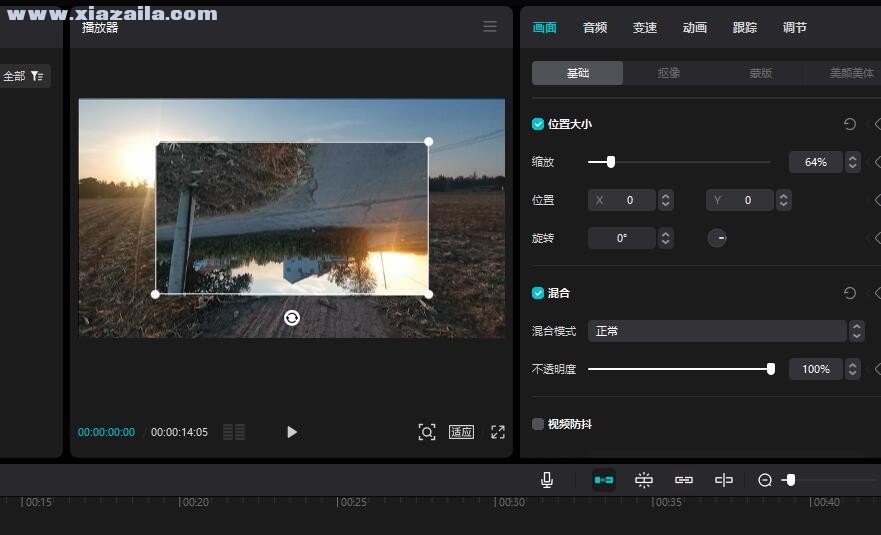
6、在右侧的混合模式里我们还可以设置画中画的模式
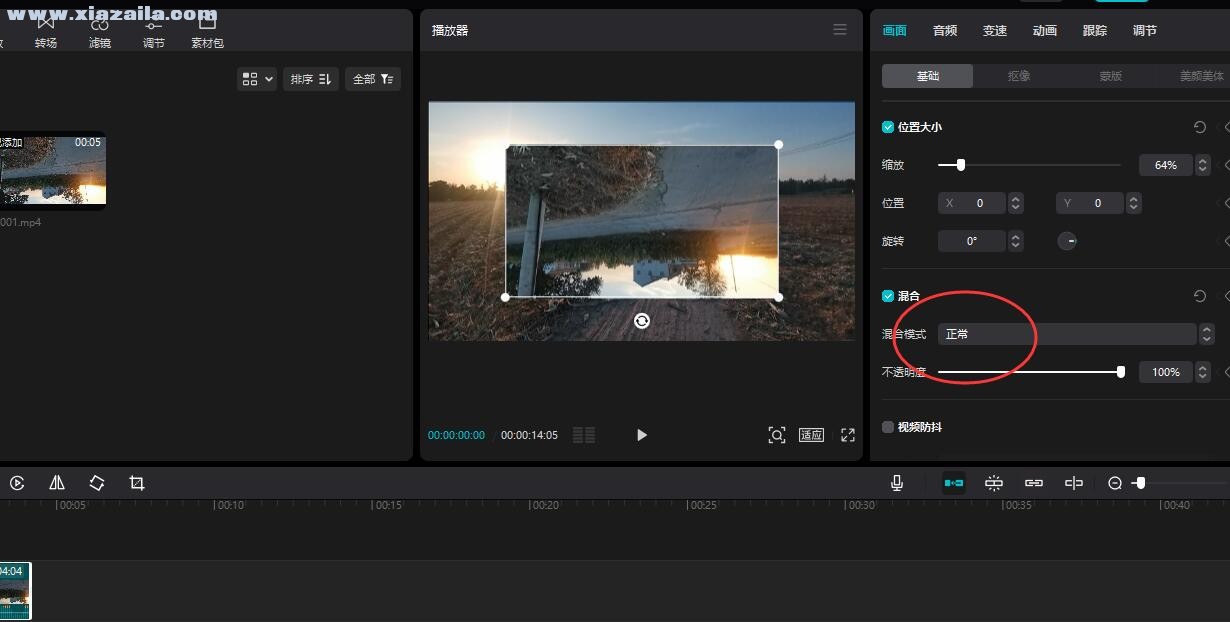


文章评论 您的评论需要经过审核才能显示
网友评论